퀵타임 플레이어 문제 해결: MP4 파일을 열 수 없는 이유와 해결 방법
Mac의 기본 미디어 플레이어인 QuickTime Player는 오랫동안 동영상을 시청하려는 사용자들이 선호하는 선택이었습니다. Apple은 수년 동안 자주 업데이트하여 사용자 경험을 개선해 왔습니다. MP4는 가장 일반적으로 지원되는 동영상 형식 중 하나이지만, QuickTime은 때때로 MP4 파일을 여는 데 어려움을 겪습니다. 이 기사에서는 QuickTime이 MP4를 열 수 없는 이유를 설명하고 쉬운 솔루션을 제공합니다.
파트 1. 퀵타임 및 MP4 호환성 문제
A. 퀵타임 플레이어의 기능 개요
QuickTime Player는 매끄러운 성능과 다양한 멀티미디어 형식과의 호환성으로 유명한 Apple의 macOS용 네이티브 미디어 플레이어입니다. 비디오 재생, 편집, 등의 기능을 갖추고 있어 Mac 사용자에게 유용한 도구입니다. 따라서 전문가와 사용자 모두가 선호합니다. 하지만 강력한 기능에도 불구하고 QuickTime은 특정 파일 형식과의 호환성을 유지하지 못하는 경우가 있습니다.
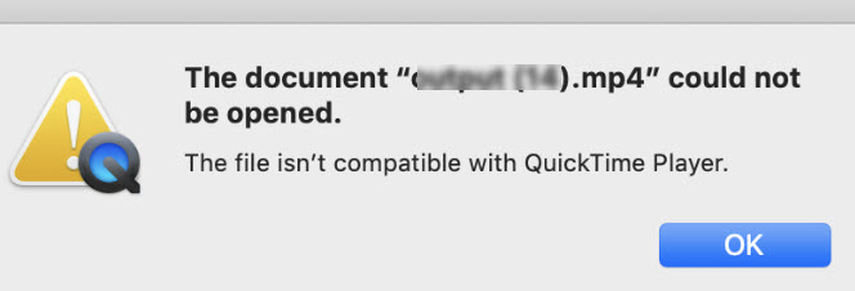
B. 비디오 재생에서 MP4 형식의 중요성
MP4 포맷은 거의 모든 장치와 플랫폼에서 뛰어난 압축 품질과 호환성을 갖춘 전 세계적으로 인정받는 동영상 재생 표준 포맷입니다. 이 때문에 사용자와 전문가 모두에게 선호도가 높습니다. 퀵타임은 MP4 파일을 지원한다고 주장하지만, MP4 파일을 열지 못하면 원활한 재생에 의존하는 사용자들이 주로 좌절감을 느낄 수 있습니다.
C. 일반적인 문제: 퀵타임 플레이어가 MP4 파일을 열 수 없음
MP4는 널리 받아들여지는 형식이지만, QuickTime Player는 일부 MP4 파일을 열 수 없는데, 이는 일반적으로 코덱 비호환성 때문입니다. MP4 파일은 H.264, HEVC 또는 MPEG-4와 같은 다양한 코덱으로 인코딩할 수 있습니다. 특정 코덱이 QuickTime에서 지원되지 않으면 파일이 재생되지 않습니다. QuickTime의 다른 일반적인 문제로는 mp4를 열 수 없습니다.
- 손상된 MP4 파일
- 오래된 버전의 QuickTime Player
- 시스템 또는 소프트웨어 결함
파트 2. 퀵타임 플레이어가 MP4 파일을 열 수 없는 이유
A. 지원되지 않는 코덱 및 형식
MP4는 널리 받아들여지는 형식이지만, QuickTime Player의 파일 열기 기능은 사용되는 기본 코덱에 따라 달라질 수 있습니다. H.264, HEVC, MPEG-4를 포함한 여러 코덱을 사용하여 MP4 파일을 인코딩할 수 있습니다. QuickTime이 MP4 파일에 사용되는 특정 코덱을 지원하지 않으면 재생이 작동하지 않습니다. 예를 들어, QuickTime은 구식 코덱이나 macOS가 기본적으로 지원하지 않는 코덱에 문제가 있을 수 있습니다.
B. 재생 문제로 이어지는 손상된 MP4 파일
파일 손상은 또 다른 빈번한 원인입니다. 불완전한 데이터, 파일 조각화 또는 하드웨어 문제로 인해 다운로드, 전송 또는 저장 중에 MP4 파일이 손상될 수 있습니다. 코덱이 호환되더라도 손상된 MP4 파일은 QuickTime Player에서 열리지 않을 수 있습니다.
C. 호환성 문제를 일으키는 오래된 퀵타임 플레이어 버전
이전 버전의 QuickTime Player를 사용하는 경우 최신 MP4 파일과의 호환성 문제가 발생할 수 있습니다. 성능을 향상시키고 재생 문제를 해결하는 최신 코덱 지원 및 버그 수정이 업데이트에 자주 포함됩니다. QuickTime은 잦은 업그레이드 없이는 최신 MP4 파일을 잘 처리하지 못할 수 있습니다.
파트 3. 퀵타임 플레이어의 문제 해결 단계에서 MP4 파일이 열리지 않습니다.
A. QuickTime Player를 최신 버전으로 업데이트하기
오래된 QuickTime Player는 특정 MP4 파일에서 호환성의 원인이 됩니다. QuickTime 플레이어의 솔루션은 MP4를 열지 않습니다.
1. Mac에서 앱 스토어를 실행합니다.
2. 업데이트를 탭하고 QuickTime 업데이트가 사용 가능한지 확인합니다.
3. 최신 코덱을 설치하여 모든 형식을 최신 코덱으로 열 수 있습니다.
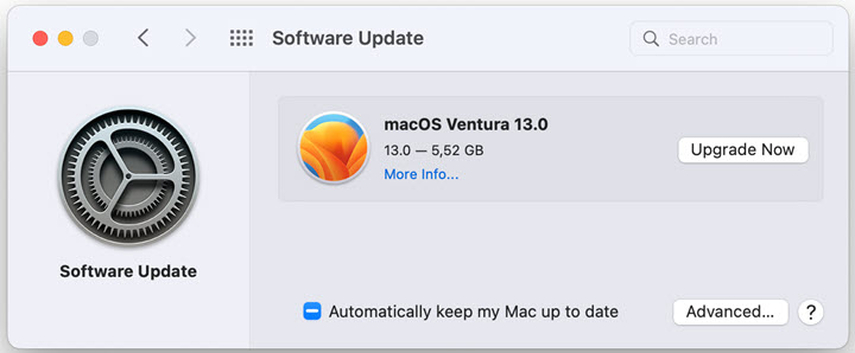
B. MP4 파일 무결성 및 호환성 확인
MP4 파일이 손상되지 않았는지 확인하고 QuickTime에서 지원되는 코덱을 포함하고 있는지 확인합니다.
파일 무결성: 파일의 무결성을 보장하기 위해 VLC와 같은 다른 미디어 플레이어를 사용하여 파일을 재생합니다. 파일이 다른 장치에서 재생되지 않으면 파일이 손상될 수 있습니다.
코덱 호환성: 비디오 분석 도구를 사용하여 MP4 파일에서 사용되는 코덱을 찾아야 합니다. QuickTime에서 코덱을 지원하지 않는 경우 HitPaw Vikpea Video Converter와 같은 변환기를 사용하여 H.264와 같은 호환되는 형식으로 변환하는 것을 고려해 보세요.
C. 잠재적 솔루션으로 QuickTime 플레이어 재설치
문제가 계속되면 QuickTime Player를 다시 설치하면 소프트웨어 관련 버그가 수정될 수 있습니다.
1. 활성 QuickTime 플레이어를 휴지통으로 드래그하여 제거합니다.
2. 최신 버전을 다운로드하려면 Apple 지원 페이지를 방문하세요.
3. 업데이트된 버전을 설치한 후 MP4 파일을 다시 재생해 보세요.
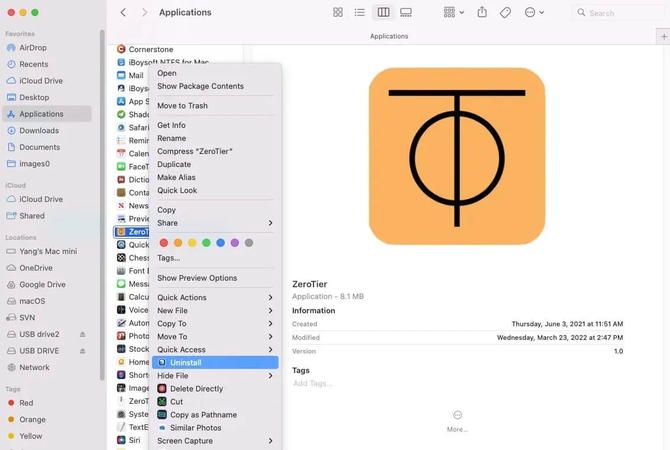
파트 4. 권장 솔루션: 비디오 복구를 위해 HitPaw VikPea 사용하기
QuickTime이 MP4를 재생하지 않으면 파일 손상이나 호환되지 않는 코덱을 포함한 더 심각한 문제의 징후일 수 있습니다. HitPaw VikPea(원 이름은 HitPaw Video Enhancer)는 이러한 상황에서 신뢰할 수 있는 답변을 제공합니다. 재생 문제를 해결하기 위한 강력한 대안인 HitPaw VikPea는 손상된 비디오 파일을 수정하고 호환성을 보장하도록 만들어졌습니다. 정교한 기능 덕분에 MP4 파일을 수정하고 QuickTime을 비롯한 다양한 미디어 플레이어에서 원활한 재생을 보장하는 데 좋은 옵션입니다.
특징들
- QuickTime 및 기타 미디어 플레이어에서 제대로 재생되지 않을 수 있는 손상된 MP4 파일을 복구합니다.
- 지원되지 않는 코덱으로 인해 발생하는 문제를 수정하여 모든 장치에서 재생되는 비디오를 수정합니다.
- 비디오 수리는 모든 사용자가 쉽게 접근할 수 있도록 설계되어 단순화되었습니다.
- 동영상을 복원하여 화질을 잃지 않고 원래 본 것과 동일한 해상도와 선명도를 제공합니다.
- 수리된 MP4 파일을 워터마크 없이 내보낼 수 있어 전문가에게 적합합니다.
동영상 복구 단계
스텝 1: HitPaw의 공식 웹사이트로 이동하여 컴퓨터에서 다운로드 및 설치 버튼을 클릭합니다.
스텝 2: 메인 인터페이스의 비디오 복구 모듈로 이동하거나 하단의 "지능형 감지 및 복구" 버튼을 클릭하기만 하면 됩니다.

스텝 3: '수리 시작' 버튼을 탭하여 소프트웨어가 마법처럼 작동하도록 합니다. AI가 손상된 MP4 문제를 자동으로 분석하고 수정합니다.

스텝 4: 수정 프로세스가 완료되면 "목록 완료"를 클릭하여 고정된 MP4 동영상을 확인합니다. 마지막으로 왼쪽 하단 모서리를 탭하여 파일 저장 장소를 선택하여 컴퓨터에 동영상을 저장합니다.

HitPaw VikPea 비디오 인핸서에 대해 자세히 알아보기
파트 5. 퀵타임 플레이어가 MP4 파일을 열지 않는 FAQ
Q1. Mac에서 재생되지 않는 mp4 파일을 수정하는 방법은 무엇입니까?
A1.
MP4 파일이 Mac에서 재생되지 않는 경우 다음 수정 사항을 시도해 보세요:
1. 호환성을 보장하려면 QuickTime Player를 최신 버전으로 업데이트하세요.
2. 파일 무결성을 확인하여 손상되지 않았는지 확인하세요.
3. 비디오 변환기를 사용하여 파일을 호환되는 형식(예: H.264 인코딩 MP4 파일)으로 변경합니다.
Q2. 비디오 파일이 재생되지 않으면 어떻게 해야 하나요?
A2.
지원되지 않는 코덱, 손상 또는 오래된 QuickTime 버전이 비디오 파일이 재생되지 않는 원인일 수 있습니다. 문제를 해결하려면:
Q3. 퀵타임 플레이어와 호환되는 비디오 유형은 무엇인가요?
A3.
QuickTime Player는 다음을 포함하여 다양한 비디오 형식을 지원합니다.
마무리
그래서 저는 오래된 버전, 손상된 파일, 지원되지 않는 코덱 등 QuickTime Player가 MP4 파일을 열지 않는 일반적인 원인에 대해 논의했습니다. 지속적인 문제가 발생하면 HitPaw VikPea를 사용하는 것이 좋습니다. 이 강력한 AI 기반 비디오 복원 도구는 고장난 MP4 파일을 효과적으로 복원하고 QuickTime 및 기타 플레이어에서 원활한 재생을 보장하기 때문에 비디오 복구에 이상적인 대안입니다.






 HitPaw FotorPea
HitPaw FotorPea HitPaw VoicePea
HitPaw VoicePea  HitPaw Univd
HitPaw Univd 
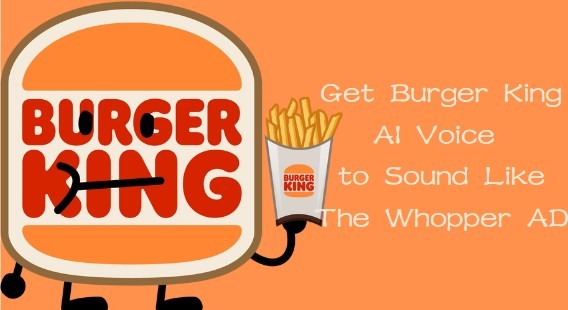


이 문서 공유하기:
제품 등급을 선택하세요:
김희준
편집장
프리랜서로 5년 이상 일해왔습니다. 새로운 것들과 최신 지식을 발견할 때마다 항상 감탄합니다. 인생은 무한하다고 생각하지만, 제 자신은 한계를 모릅니다.
모든 기사 보기댓글 남기기
HitPaw 기사에 대한 리뷰 작성하기